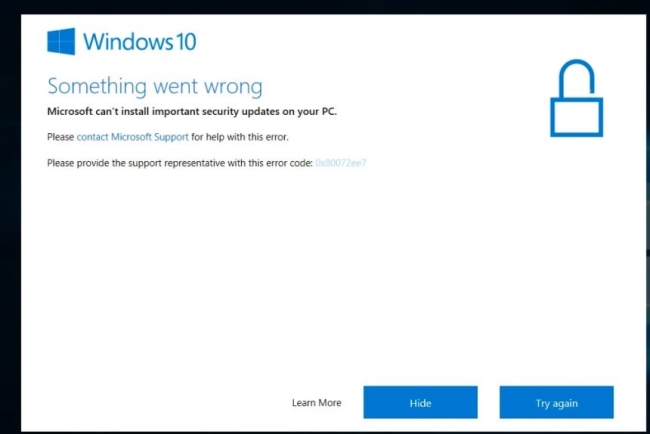Warum haben 0x80072EE7 Fehler auftreten können und wie Sie es loswerden
Fehler 0x80072EE7 wird in der Regel in dem Prozess der Installation von Updates auf Windows verursacht 10. Es erscheint, wenn der Benutzer versucht, das Update auszuführen, findet die zulässige Windows- 10 Aktualisierung und versucht, es zu starten. Das Update beginnt Laden, aber dann stoppt abd gefriert zu einem bestimmten Zeitpunkt und fällt dann diese Meldung:
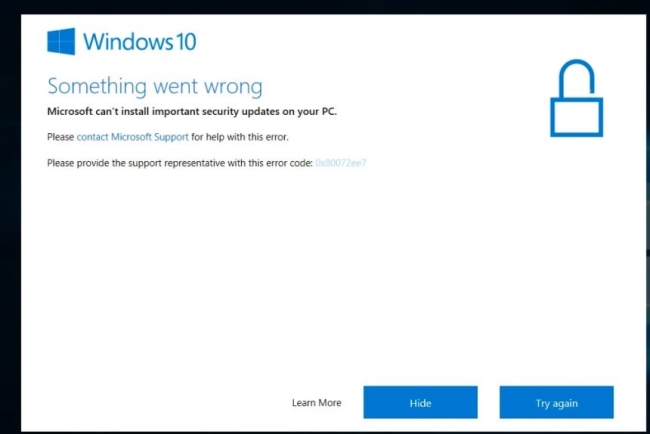
Etwas ist schief gelaufen
Microsoft kann nicht wichtiges Sicherheitsupdates auf Ihrem PC installiert.
Bitte kontaktieren Sie Microsoft Support, um Hilfe mit diesem Fehler.
Bitte geben Sie die Support-Mitarbeiter diesen Fehlercode: 0x80072ee7
Es kann aufgrund irgendeiner Art von Grund geschehen: beschädigte Windows-Systemdateien, Netzwerk-Konfigurationsprobleme, Probleme mit Windows-Registrierung, Treiber Problem, unsachgemäß Betrieb Anwendungen und so weiter. Lassen Sie uns versuchen, diese Methoden, um fix 0x800f081f Fehler in Windows 10, einer von ihnen wird sicherlich für Sie arbeiten.
Schnelle automatische Lösung fix 0x800f081f Fehler in Windows 10
Der einfachste Weg zu beheben von Windows 10 Fehler 0x80072EE7 ist spezielle Computer-Optimierer zu verwenden PC Health Advisor. Es wird Ihr Computer für Systemfehler und Probleme scannen. PC Health Advisor hat breite Palette von Lösungen der Probleme des Systems zu den meisten, einschließlich Windows 10 Fehler 0x80072EE7. Installieren Sie es und führen Sie den Scan, dann sehen sie Ihr System Probleme beheben.
Ein weiteres richtiges Programm, das fähig ist, beheben von Windows 10 Fehler 0x80072EE7 ist Insgesamt PC Care. Diese Anwendung wurde entwickelt, um schnell und kraftvoll Ihre Windows-Registrierung reinigen, Steigerung der Leistung Ihres Computers. Es gibt eine Menge von Optimierungs-Tool in Insgesamt PC Care, Versuche es.
Methode 1
Es ist ganz einfach Methode, aber SFC Befehl ausführen kann wirklich die Lösung für Ihr Problem.
- Drücken Sie die Sieg + X Schlüssel, um die für den Zugriff auf Power-User-Menü und wählen Eingabeaufforderung(Administrator);
- In dem Eingabeaufforderung Fenster, diesen Befehl und Push Eingeben:
SFC / scannow - Das Tool prüft und versuchen, die beschädigten Dateien zu reparieren. Sobald der Vorgang abgeschlossen, Starten Sie Ihren PC.
Methode 2
Normalerweise erfordert das Update das .Net Framework 3.5 sein installed.In, um die Update-Installation Fehler zu beheben 0x80072EE7 Sie sollten versuchen, .Net Framework zu installieren 3.5.
- Öffnen Sie Programme und Funktionen – Drücken Sie Windows + R Tasten zum Öffnen der Fahrbefehl Feld;
geben Sie dann: appwiz.cpl und klicken Sie auf OK; - Wählen Sie Schalte Windows Funktionen ein oder aus;
- Ankreuzen .Net Framework 3.5 und klicken Sie auf OK;
- nun wählen Sie Download von Dateien von Windows-Update;
- Windows wird das Herunterladen und die Installation starten von Net Framework 3.5;
- Sobald Framework installiert, starte deinen Computer neu;
- Versuchen Sie, Windows erneut zu aktualisieren.
Methode 3
Herunterladen der neuesten Servicing Stack Update (SSU) kann Ihnen helfen, das Problem zu beheben.
Zuerst, herauszufinden, ob Sie mit 32-bisschen oder 64-bisschen Windows:
- Von Start, wählen die Einstellungen;
- Wählen Sie System;
- Klicken Über;
- Suchen nach Systemtyp.
Dann laden Sie die Version des neuesten SSU, die Ihre Windows-Version entspricht von der Microsoft Update-Katalog.
Starten Sie Ihr Gerät und nach Updates.
Methode 4
Entfernen Problem verursacht Registry-Einträge
- drücken Windows Taste + der R Schlüssel;
- Art regedit und drücken Sie die Eingeben;
- Navigieren Sie zu diesem Ort: HKEY_LOCAL_MACHINE COMPONENTS
- Entfernen Sie diese Einträge:
AdvancedInstallersNeedResolving
PendingXMLIdentifier
NextQueueEntryIndex - Restar Ihren PC.
Methode 5
Fix Windows-Datei Korruption:
- Öffnen Sie eine Eingabeaufforderung – Rechtsklick auf die Windows Taste, und dann wählen Eingabeaufforderung (Administrator);
- Für den Fall, erhalten Sie ein Bestätigungsfenster, Verwenden Sie das Administratorkennwort / click Ja weitermachen;
- Geben Sie diesen Befehl, und dann drücken auf Eingeben:
DISM.exe / Online / Cleanup-image / Restorehealth
Hinweis: Es kann einige Minuten dauern, bis der Befehl Operation beendet werden; - Dann geben Sie den folgenden Befehl ein und drücken Eingeben:
sfc / scannow
Es kann auch einige Zeit dauern; - Schließen Sie die Eingabeaufforderung, und dann laufen Windows Update nochmal.
Methode 6
Dieses Problem kann durch ein Treiber-Update behoben werden. Nicht up-to-date-Treiber kann der Grund von Systemfehlern sein, deshalb empfehlen wir Ihnen, die Treiber zu halten aktualisiert. Um es einfach, Sie können mit dieser Anwendung – es wird Ihren Computer für Treiber scannen und neuestes Updates bieten.
Für den Fall, Sie haben nicht genug Zeit oder wollen nicht tief in der Anleitung gehen, empfehlen wir Ihnen, eine dieser schnellen automatischen Lösungen zu beheben Fehler zu verwenden 0x80072EE7 in Windows 10. Sie werden Ihre Zeit sparen und lösen das Problem.
Das ist alles für jetzt, Vielen Dank für Ihre Aufmerksamkeit, wir hoffen, dass diese Führer war hilfreich und einfach. Wenn Sie wissen, keine andere nützliche Methoden – fühlen Sie sich frei, sie im Kommentarbereich zu teilen unten.